Átalakítja a Photoshop
Sajnos, nem mindenki tud felmutatni kifogástalan funkciók és a bőrt. Ezen túlmenően, a kor nyomot hagy a külső mindannyiunknak. Ez azonban nem jelenti azt, hogy fel kell adnia a vágy, hogy a tökéletes fotó. Ahhoz, hogy a kívánt eredmény eléréséhez, akkor retusálást. Ehhez először is meg kell tanulni, hogyan kell összehangolni az arc „Photoshop”.
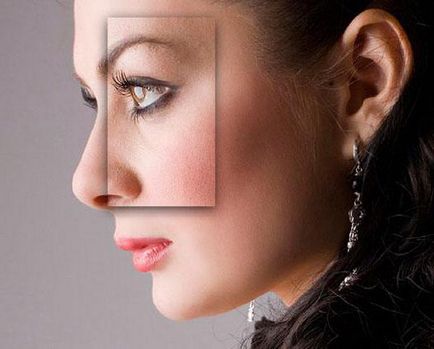
Tegyük vissza a fiatalok segítségével az Adobe Photoshop. 1. lépés
Tegyük fel, hogy egy digitális fénykép egy képet egy nő vagy egy férfi érett korban. A cél -, hogy a változás az arc eltávolításával ráncok és jelei hervadó bőrén. Ennek elérése érdekében először is azt kell, hogy hozzon létre egy alapítványt, kutat az eredeti fényképet.
- Az eredeti digitális kép duplikált húzással az ikonra egy új réteget a megfelelő panel, és rendelje hozzá bármilyen nevet, például SB;
- válassza ki a szerszámot a szakasz „Filter” - „blur” és „csökkenés a felszínen” (angolul Surfaceblur változatot.);
- mennyiségének szabályozása életlenség mozgatásával a csúszkákat, mutatják a kívánt paraméterek értékeit „sugara” és a „küszöbérték”.
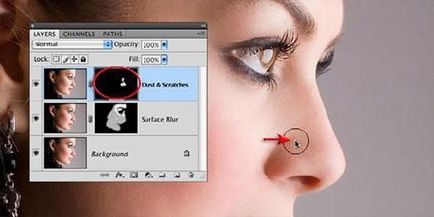
SB réteget elrejteni egy maszkot (layermask). Ehhez tartsa lenyomva az Option / Alt billentyűt. Ugyanakkor do kattintson a „maszk réteg” alján a megfelelő panel. Következő:
- fehér festék alatt a maszk réteg azokra a bőrfelületeken, amely megköveteli sima, gondosan elkerülve a szem, az ajkak és így tovább. d.;
- hogy ha bármilyen hiányosságokat, tiltsa a láthatóságát a háttér réteget hagyott kattintva a szem ikonra alján a megfelelő panel.
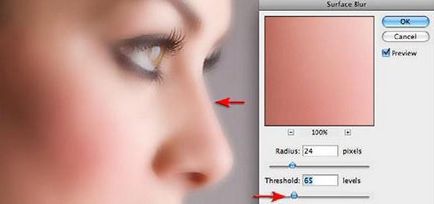
3. lépés: Korrekciós
Gyakran előfordul, hogy miután a fenti intézkedések és színárnyalat tűnhet foltos. E helyzet orvoslása érdekében hozzon létre egy új réteget. Ebből a célból a bilincs Option / Alt billentyűt, és kattintson a megfelelő ikonra (newlayer).
Megjegyzés: Egyes verziók az Adobe Photoshop, hogy megváltoztatja a személy volna, hogy következetesen válassza ki a „réteg” a menüből - „Új” - „réteg”.
Az ablak új Layew hogy egy kullancs alatt a Név mezőben. Ez azt jelenti, hogy a használni kívánt előző réteg létrehozásához vágómaszkot.
- a „pipetta” eszköz mintát veszünk elmosódott bőrszín;
- engedje eszköz a hatása nagy, puha kefével és fesse át az arc nagyon alacsony homály, hogy egyengessék a színét és árnyalatát.
Ezen felül, a helyes arc változtatásokra van szükség, így a bőr természetes. Erre elszigetelt homályos réteget azáltal klikk a körme, és átkerül a bal oldali csúszka fényelnyelés.
4. lépés: Vegye ki a ráncokat
Menteni arcát, ő mikroborozdok a bőrt, akkor létre kell hozni 2 réteg: „Blackout» (Burn), és a „fehérítése» (Dodge). Mint korábban, használd a Beállítás / Alt + kattintás a kettő kombinációja - egy új réteget, amely automatikusan alján megjelenik a rétegek palettán. Egyes változatok a kérelem megváltoztatni egy személy van szükség, hogy a Photoshop szekvencia „Layer - New - réteg.”
Azután, hogy mode „Soft light» (SOFTLIGHT) és kitölti a semleges színű (semleges szín). Ennek eredményeként, egy új réteget 50% színű szürke.
Ezután a menteni kívánt maszkot, és az eszköz használata „Dodge” (Dodge), világosítani a ráncokat.
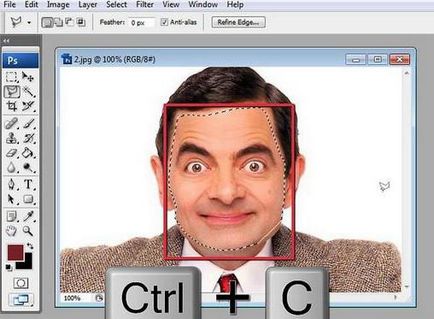
5. lépés: Hozzon létre egy természetes bőr szerkezetét
További munkára van szükség, hogy egy új, szürke réteg átfedés. Először is, hogy egy kattintás a megfelelő ikonra. akkor:
- meg egy négyzetet jelölt „használja az előző réteg létrehozásához vágómaszkot”;
- válassza a „Overlay” a mód menüben;
- működtetni töltse semleges színű (50% szürke).
6. lépés hozzáadása zaj
Ez a kifejezés tekintetében a digitális képek egy hiba, amely miatt keletkezik hiányosságai a kamera. Azonban abban az esetben a zaj szuperpozíció lehetővé teszi, hogy a retusálás portré természetesség. Végezzék el azt, amire szükség van a következőkre:
- válasszuk réteg „textúra”, hogy „átfedés” mód;
- megy, hogy kiszűrje a „zaj”;
- végre "Filter - Zaj - Add zaj";
- megjegyezve területén „egységes” és „Fekete-fehér”, add annyi zajt, hogy a kép nézett ki, mint egy háromdimenziós váz a film.
Általában az eredmény ezen intézkedések túl világos, így van értelme, hogy csökkentse az élességet a változásokról.
Az ideális érték ez a szűrő méretétől függ, és a fájl felbontása. Tény, hogy nincs kemény és gyors szabályokat, amelyek az összes képet. Támaszkodnak saját belátása szerint, és néha csinál egy tesztnyomtatással értékelik az ilyen finomabb, zaj.
7. lépés: Dombornyomás
Annak érdekében, hogy az eredmények, amelyek közel vannak az ideális, lehetséges szimulálni valós bőrt. Ehhez menj a szűrő „domborítás” a „Styling”.
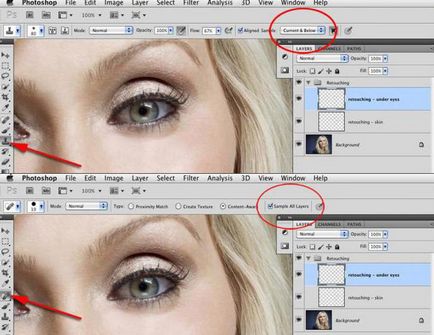
Ha ki van természetellenes, akkor:
- válassza ki a „Szerkesztés”;
- használja az eszközt „Oldja bélyegzés.”
8. lépés End retusáló
A módosítás véglegesítéséhez személy által retusálás kell kissé csökkenti az átlátszóságát a homályos réteg, körülbelül 70% -kal. Az általános szabály az, ha a fenti lépéseket helyesen kitöltött, egy nagyon jó eredmény.
Megváltoztatása alakja az arc a „Photoshop”
Sok nő bonyolult, mert a toka. Ez vagy bármilyen más hiányzó arcformákhoz a képeket meg lehet változtatni a Photoshop.
Ez úgy történik, nagyon egyszerűen. szükséges:
- nyissa ki a kép a személy, amely a fog kijavítani;
- válassza ki az eszközt „Bélyegző”, a képesség, hogy másolni és áthelyezni minden olyan tárgy, ahol szükséges;
- A Beállítások panel találni, és aktiválja az ecset minimális merevség;
- másolni néhány fotó mellett a személy;
- helyezze az eszközt „bélyeg” ugyanazon a szélességi, visszahúzódó néhány milliméterrel a központ felé az arc.
Az utolsó fellépés megnyomja a bal egérgombot, miközben lenyomva tartja az Alt billentyűt.
A fent leírt módszer állítható csak egy pont a alakja az arc, és az egész áramkör helyes, a „kezelés” az egész oldalon az arc, tartva a bal egérgombbal elakadt. Tehát nem a másik oldalon.
Ha csak szeretné állítani az álla, akkor be kell másolni a terület alatta, kissé mozgassa az egeret fel és helyezze fragment helyére.
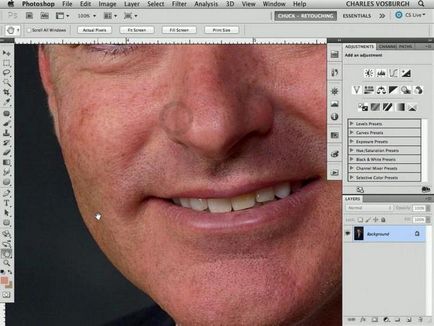
Hogyan lehet eltávolítani az arc ragyog „Photoshop”. módszer egy
A valós életben, a zsír nyomot a bőr eltávolítása után a nedves törlőkendők és portalanítás. De mi történik akkor, ha a fényt rontja a kép? Kiderül, hogy a „Photoshop” segít eltávolítani az ilyen hiba kétféleképpen. Az első használja a keverési mód. Ehhez:
- megnyit egy fotó szerkesztő;
- hozta nyilvánosságra a listát overlay paraméterek
- a kiválasztott „Blackout”, elengedi a réteget a korábban (levágni lakat ikon);
- Az eszköz aktiválása „pipetta”;
- ne kattintson a bőrfelületre, ahol zsíros;
- válassza az eszközt „Brush”;
- eladási opció "Átlátszóság" 30%, "Push" -50%, és a merevség - 0;
- ecsettel fesse át ezt a zsíros területeken az arc, a változó az ecset mérete, ahol szükség van rá.
eljárás két
Ma már számos program változtatni az arcát. Azonban a „Photoshop” lehet cserélni őket, mivel ez biztosítja a felhasználó sok hasznos eszközöket. Például, hogy távolítsa el az olajos fényét használja a „patch”. Ehhez:
- válassza az eszközt „patch”;
- visszanyert segítségével néhány ragyogó görbe;
- húzza a kijelölt területen tartva a bal egérgombbal a számítógép nem fényes bőr;
- így nem a többi terület, amit meg kell javítani.
Javítás az arcbőrt
Ha szüksége van egy program változtatni az arcát, nehéz megtalálni valami jobb, „Photoshop”. Különösen ez segít kijavítani a bőr színe. Következőképpen járjon el:
- Nyissa meg a képet „Photoshop”;
- másolatot fénykép (Ctrl + J):
- hozzon létre egy új korrekciós réteget;
- szelektív színkorrekció végzi az ikonra kattintva a kör alakban poluzakrashennogo;
- A „szelektív színkorrekció” ablakban válassza ki a piros és lelassulhat a kék;
- add lila árnyalat, így az arcbőr vált kissé vöröses;
- hozzá fekete a fényerő;
- van beállítva ugyanúgy, a szín értékeket a lap sárga színű.
Vissza őket az eredeti színét, akkor egy fekete ecsettel. Szükséges felhívni a területeken, ahol az eltávolítani kívánt színű, nevezetesen, a haj és a háttér. Ebben az esetben meg kell maradni a réteg maszkot. Következő:
- hozzon létre egy új korrekciós réteget, akkor lehet rendelni egy nevet a „Levels”;
- eltávolítani a fényerő, az arc, mozgassa a csúszkát jobbra a bal alsó eszköztáron.
Ez maradt a szem szín korrekciót alkalmazva a változás az arc „Photoshop”.
Erre a célra, hozzon létre egy új réteget „Color Balance”, és hozzátette, a kék.
- invertált maszk réteg kombinációja segítségével Ctrl + I;
- ecsettel fehér írisz készült először az egyik, majd a másik szemét;
- hozzon létre egy új korrekciós réteget és elhomályosítják a képet;
- fordítsa a maszk és a háttér dolgozzák ecsettel;
- felszámított képtextúrát elvégzésével sorozata „File” parancs - „Tedd”;
- textúra van kiválasztva a megfelelő mappák és nyúlik a teljes kép keret transzformáció útján;
- kétszer rákattint a kereten belül;
- Hozzáteszik, hogy a réteg maszkot és fordítsa meg a fekete szín;
- hogy egy ecsetet, és fehér alapon készítik;
- fényképezni az összes réteget, a Ctrl + Shift + Alt + E;
- szűrőket alkalmazni „pocakját.
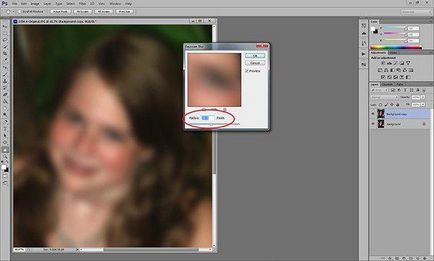
Most, hogy már tudja, hogyan kell változtatni a arcbőrt „Photoshop” vagy az alakját, így a fotókat az Ön és szerettei mindig csodáltam.
